目录
性能测试,战神出炉! 《黑神话:悟空》即将解锁! 为了帮助玩家预测自己的战力,官方推出了“黑神话:悟空性能测试工具”,帮助提前了解PC铠甲的性能和兼容性。 不要错过,点击这篇文章,关注主机频道小编子墨进行详细分析,为以后的战斗做好准备。
黑神话悟空如何使用性能测试工具
1. 下载后首先检查您的配置是否已达到最低配置:该工具的下载地址和配置要求请参见:
工具下载地址>>>>工具地址
工具设置要求>>>>配置详细信息
2、下载完成后,终于打开,同意合约和首页我在左侧输入并选择设置,根据自己的机器配置选择并测试不同的游戏品质。 src="https://img.php.cn/upload/article/000/887/227/172360826493282.png" alt="《黑神话》中悟空性能测试工具具体使用介绍">
3、具体画质设置界面如下。如下图,可以进行包括 DLSS 在内的设置。全部屏幕配置和设置完成后,点击首页的性能测试,打开测试工具。
4.测试完成后,该工具最终会提供测试的平均帧数以及用户配置和屏幕设置,以供用户进行后续图像质量调整。 https://img.php.cn/upload/article/000/887/227/172360828483330.jpg" alt="《黑神话》中悟空性能测试工具具体使用介绍">
黑神话悟空性能测试工具常见问题解决方案
我有 NVIDIA GeForce RTX 40 系列显卡,我想打开 DLSS 帧生成,我该怎么办?
NVIDIA GeForce RTX 40 系列支持 DLSS。帧生成技术。打开它可以增加游戏和性能测试工具的帧数。但是,如果您使用的是 Windows 10 操作系统,则默认情况下无法直接打开 DLSS 帧生成。 >
(1)进入Windows设置界面->系统->显示->图形设置;
(2)开启“硬件加速GPU计划”切换并重新启动计算机。
(3)重新正确进入性能测试工具。 启用 DLSS 帧生成以获得最佳性能能。
如果问题仍未解决,我们建议将您的驱动程序和Windows系统更新至最新版本。 您必须使用新的显卡驱动程序来生成 DLSS 帧。
性能测试工具在shader编译过程中崩溃。
一些报告显示,Intel部分第13/14代CPU存在硬件不稳定问题,导致“显存不足”,据称这种情况可能会发生。 (即显存不足)着色器编译过程中出现错误消息。
我们建议您参考 Intel 或主板制造商的说明来降低 CPU 频率。 点击显示官方工具下载地址。
您可以选择跳过编译着色器,但不能保证性能测试工具在不降频的情况下可靠运行。 测试表明,在着色器编译期间崩溃的设备也可能在运行游戏或性能测试工具时随机崩溃。
为什么我在开启DLSS帧生成时会出现画面撕裂、帧率骤降、跳屏等异常情况?
要同时启用 DLSS 帧生成技术和垂直同步,您必须在 NVIDIA 控制面板中启用垂直同步功能。
开发团队在测试过程中发现部分录屏软件在生成DLSS帧时出现异常,比如帧率突然锁定在30帧,我也发现了。它可以引起行为。 可能会发生诸如突然出现之前一帧图像的现象。 在这种情况下,我们建议检查您的屏幕录制软件是否已打开。
帧率较低,性能测试工具无法流畅运行。 我可以采取什么措施来解决该问题?
在大多数情况下,请在质量设置(设置 -> 质量选项卡)中设置建议的质量级别。提高图像质量。 获取同时考虑性能和图像质量的参数。 但在某些情况下仍可能出现性能异常。 您可以依次尝试以下操作,直到执行性能达到您的预期:
验证游戏或性能测试工具是否安装在固态硬盘上。 我们不建议安装在机械硬盘或外部便携式硬盘上。 可以运行,但性能会明显变慢;
安装最新的显卡驱动;
在大多数情况下,打开帧生成功能(设置 -> 质量选项卡)可以显着提高帧速率。 然而,某些显卡功能较弱或屏幕分辨率较高的型号实际上会降低帧速率。 您可以通过比较打开和关闭的流畅程度来决定是否启用该功能。
适当降低「超级采样清晰度」、「全局照明」和「阴影质量」。 其他显着影响图像质量选项的帧速率的选项。
重新启动计算机并关闭非必需软件。 某些屏幕录制、视频和防病毒软件可能会降低操作性能。
请更新您的Windows系统。
我在运行性能测试工具时遇到崩溃、黑屏或冻结。 我该怎么办?
您可以按顺序尝试以下操作,直到问题得到解决:
重新启动计算机并关闭非必需软件;
现代显卡安装驱动程序并选择“全新安装”以清除驱动程序中的着色器缓存。
利用STORE/WEGAME商店中的STEAM/EPIC GAME验证功能确保安装包没有损坏或重新安装。
更新您的 Windows 系统。 某些旧版本的系统可能存在兼容性问题。
以上是《黑神话》中悟空性能测试工具的具体使用方法的详细介绍。 如果您想了解更多,请查看主机频道其他相关文章!
 主机频道
主机频道










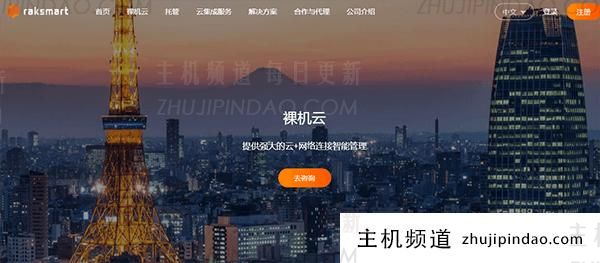

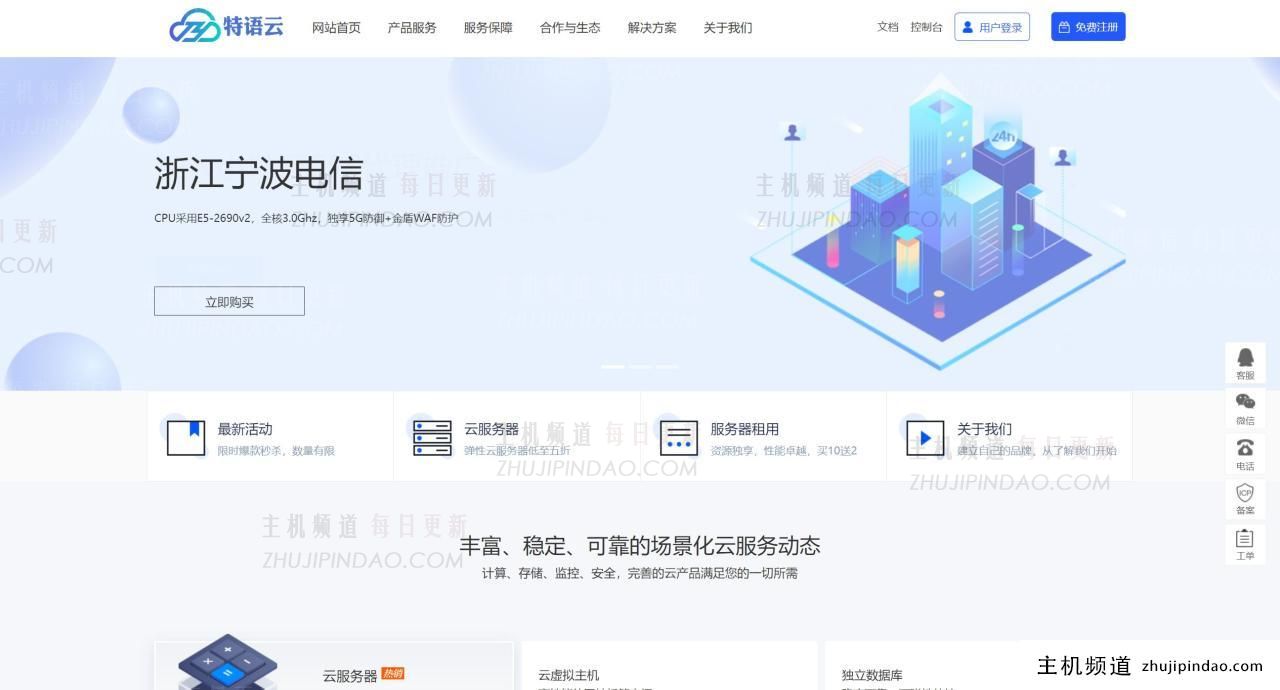



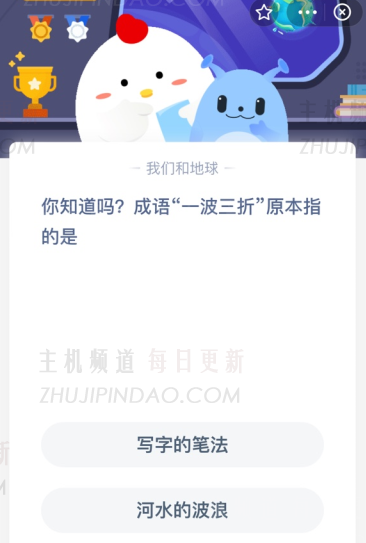
评论前必须登录!
注册